Cara menginstal java di rhel 8
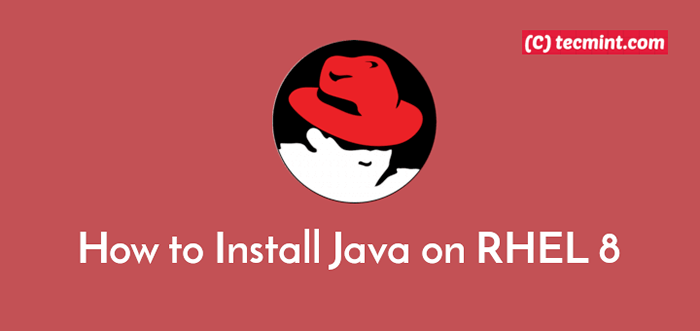
- 2350
- 105
- Dr. Travis Bahringer
Java adalah bahasa pemrograman dan platform pemrograman tujuan umum, aman, andal, dan populer. Java lebih dari sekedar bahasa, itu adalah platform teknologi dengan banyak kemampuan yang saling berhubungan.
Untuk menjalankan aplikasi berbasis java di Anda RHEL 8 sistem atau server, Anda harus menginstal Java. Anda biasanya membutuhkan Lingkungan Java Runtime (Jre), Bundel komponen perangkat lunak yang digunakan untuk menjalankan aplikasi java.
Di sisi lain, jika Anda ingin mengembangkan aplikasi untuk Jawa, Anda perlu menginstal Kit Pengembangan Oracle Java (Jdk) yang termasuk lengkap Jre Bersama dengan alat untuk mengembangkan, men -debug, dan memantau aplikasi Java. Itu didukung Oracle Java SE (edisi Standar) Versi: kapan.
Catatan: Jika Anda mencari versi JDK gratis, instal Oracle OpenJDK yang menawarkan fitur dan kinerja yang sama seperti Oracle JDK di bawah lisensi GPL.
Di artikel ini, kami akan menunjukkan cara menginstal OpenJDK 8 Dan OpenJDK 11, Dua versi yang didukung dari Jawa di dalam RHEL 8. Kami juga akan menunjukkan kepada Anda cara menginstal versi terbaru Java OpenJDK 12 untuk mengembangkan dan menjalankan aplikasi java.
Persyaratan
- RHEL 8 dengan instalasi minimal
- RHEL 8 dengan langganan redhat diaktifkan
Cara menginstal openjdk di rhel 8
Untuk memasang OpenJDK pada RHEL 8, Pertama perbarui paket sistem menggunakan perintah DNF seperti yang ditunjukkan.
# Pembaruan DNF
Selanjutnya, instal OpenJDK 8 dan 11 menggunakan perintah berikut.
# DNF Instal Java-1.8.0-OPENJDK-Devel #install JDK 8 #DNF Instal JAVA-11-OPENJDK-Devel #install JDK 11
Setelah proses instalasi selesai, Anda dapat memeriksa Jawa versi yang diinstal menggunakan perintah berikut.
# java -version
 Periksa versi java di rhel 8
Periksa versi java di rhel 8 Output dari perintah di atas menunjukkan itu Java 8 adalah versi default.
Cara Menginstal OpenJDK 12 di Rhel 8
Sayangnya, RHEL 8 tidak menyediakan atau mendukung Java 12 secara default. Tetapi Anda dapat mengunduh yang siap produksi OpenJDK 12 dari sini dan instal seperti yang ditunjukkan.
# CD opt # wget -c https: // unduh.Jawa.net/java/ga/jdk12.0.2/E482C34C86BD4BF8B56C0B3558996B9/10/GPL/OPENJDK-12.0.2_linux-x64_bin.ter.GZ # TAR -XVF OpenJDK -12.0.2_linux-x64_bin.ter.GZ
Untuk memeriksa versi java, Anda harus menggunakan jalur lengkap ke biner seperti yang ditunjukkan.
# ./opt/jdk-12.0.2/bin/java -versi
 Periksa versi Java OpenJDK 12
Periksa versi Java OpenJDK 12 Penting: Menggunakan Java 12 Sebagai versi default, Anda harus menentukannya sebagai nilai Java_home variabel lingkungan seperti yang dijelaskan di bagian selanjutnya.
Cara mengatur variabel lingkungan java_home di rhel 8
Jika Anda memiliki banyak versi Jawa Diinstal pada sistem Anda, Anda dapat memilih versi yang ingin Anda gunakan secara default, dengan menggunakan utilitas baris perintah yang dipanggil alternatif atau pengaturan Java_home Variabel Lingkungan untuk memilih JDK berdasarkan aplikasi per-aplikasi.
Mari kita lihat kasus -kasus mengganggu seperti yang dijelaskan di bawah ini.
Mengatur versi Java default menggunakan alternatif
Menggunakan alternatif, Anda perlu mengganti versi Jawa (yang meluncurkan aplikasi Java) dan Javac (yang membaca definisi kelas dan antarmuka dan mengkompilasinya ke dalam file kelas) binari secara global seperti yang ditunjukkan.
Dimulai dari Jawa, Pilih versi yang Anda inginkan menggunakan nomor pilihan dan tekan Enter seperti yang ditunjukkan di tangkapan layar. Kemudian konfirmasi bahwa versi default telah diaktifkan ke apa yang Anda inginkan.
# Alternatif --config Java # Java -Version
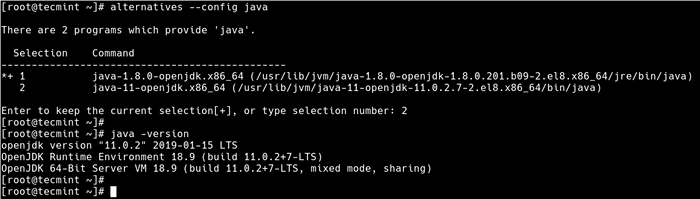 Beralih versi java di rhel 8
Beralih versi java di rhel 8 Juga, beralih Javac ke versi java yang ingin Anda gunakan seperti yang ditunjukkan.
# alternatif -konfigurasi javac # javac -version
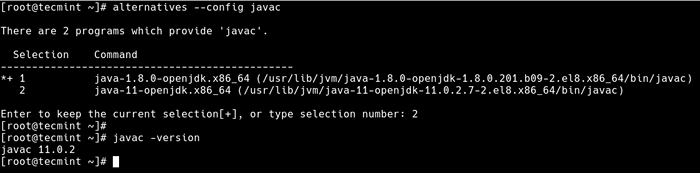 Beralih versi javac di rhel 8
Beralih versi javac di rhel 8 Mengatur versi java untuk aplikasi melalui variabel java_home
Itu Java_home variabel lingkungan menentukan direktori di mana Jre diinstal pada sistem Anda. Saat diatur, aplikasi berbasis Java yang berbeda dan program lain menggunakannya untuk menemukan di mana java diinstal: versi java yang ditentukan adalah yang digunakan untuk menjalankan aplikasi.
Anda dapat mengaturnya di /etc/lingkungan file start-up shell global seperti yang ditunjukkan.
# vim /etc /lingkungan
Kemudian tambahkan baris berikut di file (ganti /opt/jdk-12.0.2/ dengan jalur lengkap ke direktori instalasi JVM 8 atau JVM 11 seperti yang ditunjukkan pada output alternatif utilitas di atas).
Ekspor java_home =/opt/jdk-12.0.2/
Simpan file dan tutup. Kemudian sumbernya sebagai berikut.
# Sumber /etc /lingkungan
Dan sekarang jika Anda memeriksa nilai Java_home variabel lingkungan, itu harus menunjuk ke direktori pemasangan Jre Anda ingin menggunakan.
# echo $ java_home
 Periksa java_home di rhel 8
Periksa java_home di rhel 8 Kesimpulan
Anda telah sampai di akhir tutorial ini. Dalam panduan ini, Anda belajar cara menginstal java di RHEL 8 dan atur Java_home variabel. Jika Anda memiliki pertanyaan, penambahan, atau komentar, silakan kirimkan melalui formulir umpan balik di bawah ini.
- « 12 contoh perintah SS untuk memantau koneksi jaringan
- Buat Infrastruktur Direktori Aktif dengan Samba4 di Ubuntu - Bagian 1 »

